win7でユーザーアカウント制御を解除する方法
- 王林転載
- 2023-06-29 11:45:504625ブラウズ
win7でユーザーアカウント制御を解除するにはどうすればよいですか? 多くの win7 システム ユーザーは、新しいソフトウェアをインストールするとき、またはソフトウェアを開くときにアカウント制御設定に関するリマインダーを受け取りますが、これは通常の使用に大きな影響を与えます。この問題は、ユーザー アカウントの直接制御が原因で発生します。コンピュータ システムのセキュリティは効果的に保護されますが、ユーザー エクスペリエンスに深刻な影響を及ぼします。そのため、多くの友人がアカウント制御を無効にしたいと考えています。エディターは以下の手順で指示します Win7 ユーザー アカウント制御機能のシャットダウン チュートリアル 。

win7 のユーザー アカウント制御機能をオフにするチュートリアル
ステップ 1: 図に示すように、win7 のスタート メニューを開き、[コントロール パネル] を選択して入ります。
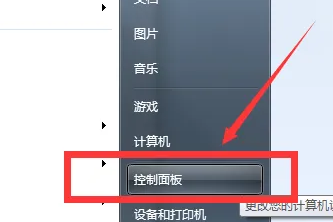
ステップ 2: 図に示すように、[システムとセキュリティ] を選択して入力します。
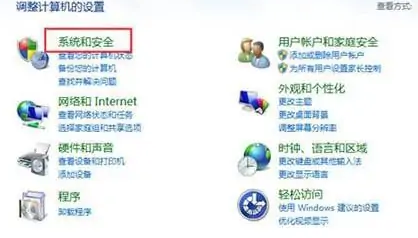
ステップ 3: 図に示すように、[ユーザー アカウント制御設定の変更] を選択して入力します。
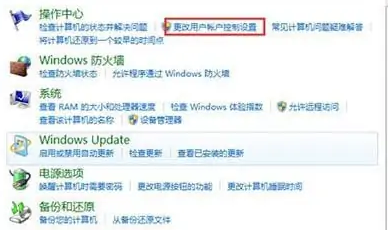
ステップ 4: 図に示すように、[ユーザー アカウント制御設定] スライダーを一番下 [通知しない] まで引き下げ、確認します。
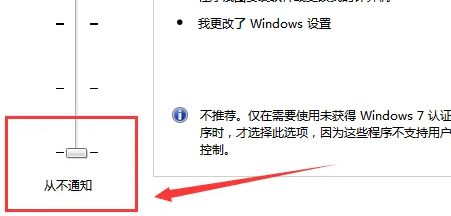
以上はwin7でユーザーアカウント制御を解除する方法は? win7のユーザーアカウント制御機能を無効にするチュートリアルの全内容はこちら パソコンのブラウザに関する詳細はこちらのサイトをご覧ください。
以上がwin7でユーザーアカウント制御を解除する方法の詳細内容です。詳細については、PHP 中国語 Web サイトの他の関連記事を参照してください。
声明:
この記事はchromezj.comで複製されています。侵害がある場合は、admin@php.cn までご連絡ください。

